눈쟁이 유튜브를 어느정도 보신 분들이면 아시겠지만 마우스 커서가 우리와 다른 것을 확인할 수 있습니다. 대부분 마우스 커서는 원래 이렇게 생긴거야라고 생각하시는 분들도 꽤 있지만 사실 직접 만들거나 원하는 파일을 다운받아서 변경하는 것이 가능합니다. 오늘은 눈쟁이 님이 사용하시는 마우스 커서인 Mario Gant 적용 방법에 대해 알아보도록 합시다.
다만 눈쟁이님의 커서는 윈도우에서 기본적으로 지원하는 것이 아니기 때문에 커스텀 된 마우스 커서 파일을 다운받으셔야 합니다. 위에 첨부된 파일을 이용하시거나 아래 링크된 사이트에서 직접 다운로드 해주시길 바랍니다. 다운로드 받으셨다면 압축 해제를 해주시면 되겠습니다.
Mario Gant Cursors
www.rw-designer.com
눈쟁이 마우스 커서 Mario Gant 바꾸기

첨부한 파일을 다운받으셨다면 이제 추가 마우스 옵션을 열어주시면 됩니다. 윈도우 화면 하단 좌측에 검색하려면 여기에 입력하십시오.를 클릭한 후에 마우스 설정을 입력해주신 후 나오는 검색결과를 클릭해주세요.

마우스 설정 메뉴중에 우측에 보이는 관련설정, 추가 마우스 옵션을 클릭해주어 열어주세요.

속성 창에서 포인터 탭을 클릭해주세요. 그 후 사용자 지정 부분을 확인하면 서진처럼 포인터 이름과 모양 그리고, 사용되는 용도를 알 수 있는데요 여기서 변경하고자 하는 모양으로 변경하기 위해서는 찾아보기를 클릭해주세요.


이제 압축을 풀어놓은 경로를 찾아 풀더를 클릭하신 후 사용되는 모양에 맞게 커서들을 바꾸어주시면 됩니다.
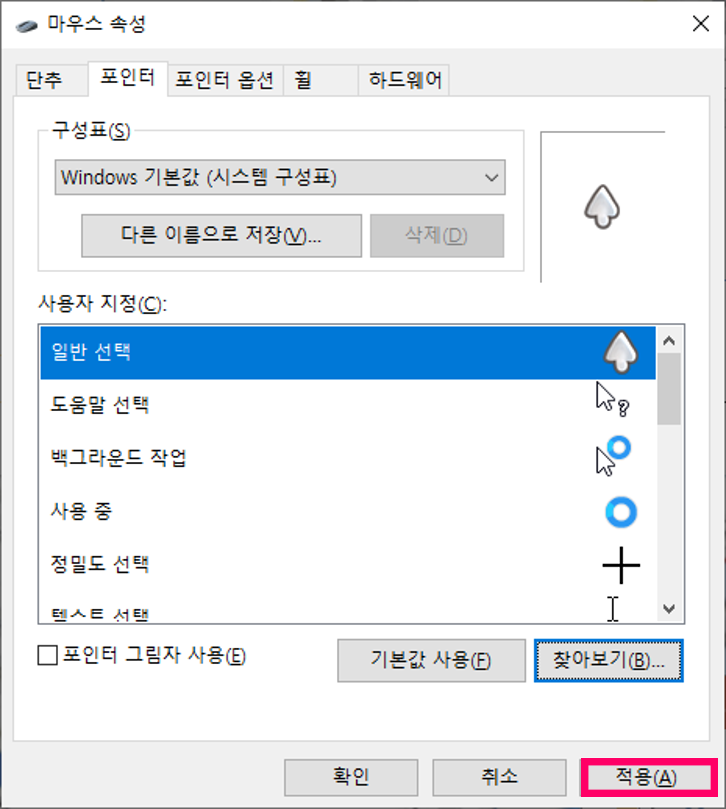
모두 빠르게 적용해주고 싶다면 처음 압축해제를 할 때 Windows > Cursors 으로 파일을 넣어주시면 되는데 약간 복잡하기 때문에 간단하게 하고싶다면 이글에서 알아본 방법대로 적용해주시면 됩니다. 만약 다시 원래 마우스커서로 바꾸어주고 싶다면 기본값 사용을 클릭해주시면 되겠습니다.





